Κατά την εκκίνηση του υπολογιστή σας των Windows, το πρώτοτο πράγμα που βλέπετε μετά το POST (η αρχική αυτόματη δοκιμή ενεργοποίησης) είναι η οθόνη εκκίνησης που φέρει ένα λογότυπο των Windows στο κέντρο. Αυτή είναι μια διαδικασία κατά την οποία τα Windows φορτώνουν τα απαιτούμενα αρχεία συστήματος για να ανοίξουν το λειτουργικό σύστημα. Η εναλλαγή αυτού του λογότυπου εκκίνησης με μια προσαρμοσμένη εικόνα της επιλογής σας δεν είναι μια νέα ιδέα και υπάρχουν τόνοι εργαλείων που διατίθενται για το σκοπό για σχεδόν κάθε έκδοση των Windows μέχρι στιγμής. Ωστόσο, τα περισσότερα από αυτά τα υπάρχοντα εργαλεία δεν υποστηρίζουν ακόμη τα Windows 8 και 8.1. Ευτυχώς, τώρα υπάρχει ένα νέο εργαλείο που ονομάζεται Λογότυπο αλλαγής λογοτύπου 8ο που μπορεί να αντικαταστήσει το βασικό λογότυπο εκκίνησης και των δύο αυτών εκδόσεων των Windows γρήγορα και εύκολα.
Χρησιμοποιώντας το κουμπί αλλαγής λογοτύπου 8ο για να αλλάξετε την οθόνη εκκίνησηςείναι εξαιρετικά εύκολο, αλλά μπορείτε να το κατεβάσετε και να το εγκαταστήσετε στον υπολογιστή σας, όπου πρέπει να δώσετε προσοχή, επειδή το αρχείο εγκατάστασης του παρέχεται με έναν τόνο ανεπιθύμητου λογισμικού. Μην ανησυχείτε - θα σας καθοδηγήσουμε για το πώς να αποφύγετε αυτό.
Κατά τη διάρκεια της ρύθμισης, όταν ερωτάτε αν θέλετε να εγκαταστήσετεπρόσθετα εργαλεία με την κύρια εφαρμογή, απλά καταργήστε την επιλογή αυτής της επιλογής και, στη συνέχεια, βεβαιωθείτε ότι κάνατε κλικ στην επιλογή Ακύρωση στην αναδυόμενη προβολή. Ακόμα και τότε, η διαδικασία εγκατάστασης θα προσπαθήσει να εγκαταστήσει άλλα bloatware, οπότε αρκεί η απόρριψη της προσφοράς όποτε σας ζητηθεί. Στη συνέχεια θα σας ζητηθεί να επιλέξετε μια θέση για να αποθηκεύσετε το αρχείο. Αφού γίνει η λήψη του αρχείου εγκατάστασης, μπορείτε να προχωρήσετε στην απλή διαδικασία εγκατάστασης που δεν φέρει επιπλέον crapware.
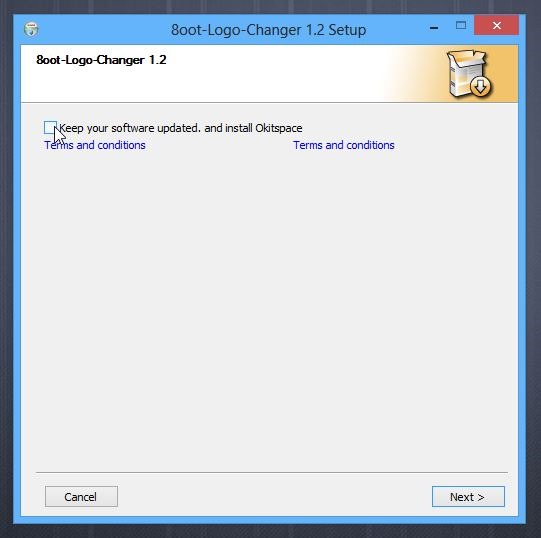
Το κύριο παράθυρο εφαρμογής της 8oot Changerμεταφέρει δύο καρτέλες στην επάνω αριστερή γωνία: Bitmaps και Testmode. Αρχικά, πρέπει να φορτώσετε ένα νέο αρχείο εικόνας που θέλετε να χρησιμοποιήσετε στη θέση του προεπιλεγμένου λογότυπου. Για να το κάνετε αυτό, κάντε κλικ στο κουμπί 'Φόρτωση εικόνας', ακολουθώντας την επιλογή του αρχείου εικόνας.
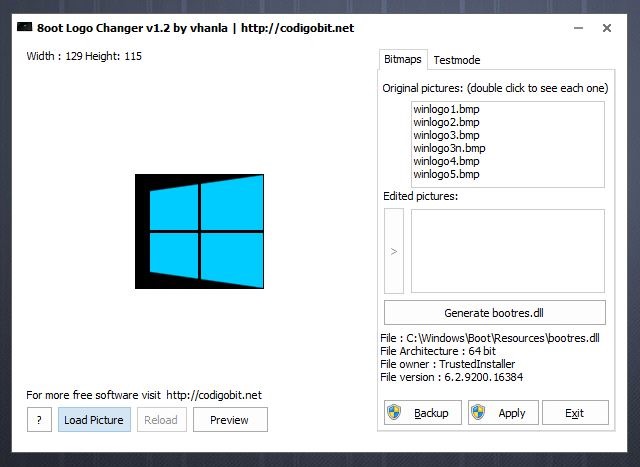
Εάν χρησιμοποιείτε Windows 8.1, θα πρέπει επίσης να ενεργοποιήσετε τη δοκιμαστική υπογραφή στην καρτέλα Testmode. Η δοκιμή υπογραφής απαιτείται για να αναγκάσει την πιο πρόσφατη ενημερωμένη έκδοση των Windows για να εμφανίσει μια προσαρμοσμένη εικόνα και χωρίς αυτό να εμφανίσει απλά μια κενή οθόνη εκκίνησης. Για να το κάνετε αυτό, μεταβείτε απλώς στην καρτέλα Testmode, κάντε κλικ στο κουμπί 'Ενεργοποίηση ή απενεργοποίηση' και στη συνέχεια μεταβείτε στην καρτέλα Bitmaps.
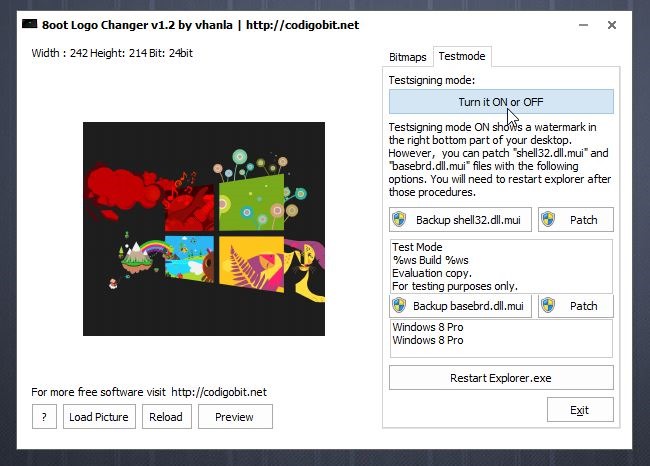
Υποθέτοντας ότι έχετε ήδη εισαγάγει την εικόναστην εφαρμογή, μπορείτε να επιλέξετε την περιοχή που θέλετε να συλλάβετε σύροντας το ποντίκι σας πάνω από την απαιτούμενη περιοχή. Μετά από αυτό, κάντε κλικ στο κουμπί με το δεξιό βέλος στην ενότητα "Επεξεργασμένα Εικόνες", που θα του επιτρέψει να δημιουργήσει 6 αρχεία BMP. Μπορείτε επίσης να κάνετε διπλό κλικ σε ένα αρχείο από τη λίστα, για να κάνετε προεπισκόπηση της εικόνας πριν εφαρμόσετε οποιεσδήποτε αλλαγές.
Το επόμενο βήμα είναι να δημιουργηθούν τα νέα bootres.dll 'για να εμφανιστεί το νέο λογότυπο. Ωστόσο, πριν προχωρήσετε σε αυτό το βήμα, κάντε κλικ στο κουμπί "Δημιουργία αντιγράφων ασφαλείας" για να δημιουργήσετε ένα αντίγραφο ασφαλείας του αρχικού αρχείου εικόνας bootres.dll. Το αρχείο αντιγράφου ασφαλείας θα σας βοηθήσει να επιστρέψετε στο αρχικό λογότυπο της μπότας. Μετά τη λήψη του αντιγράφου ασφαλείας, κάντε κλικ στο 'Δημιουργία bootres.dll', ακολουθούμενο από το 'Apply'.
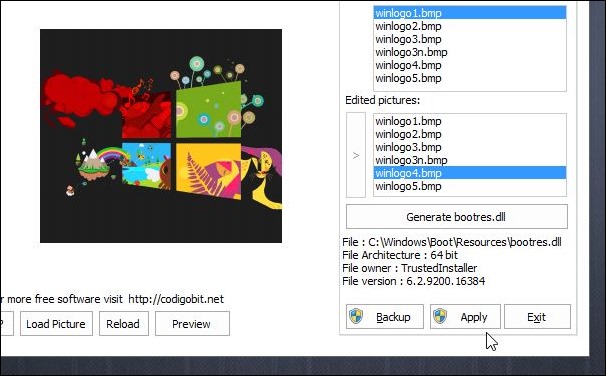
Όταν εμφανιστεί το ακόλουθο παράθυρο διαλόγου Προειδοποίηση ασφαλείας (Security Warning), κάντε κλικ στο κουμπί Ναι (Yes) και, στη συνέχεια, κάντε επανεκκίνηση του υπολογιστή σας για να τεθούν σε ισχύ οι αλλαγές.
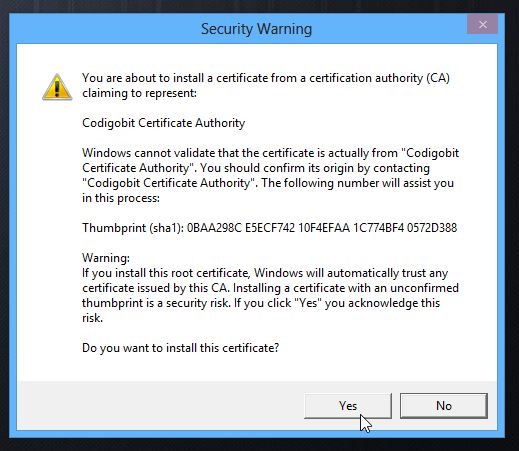
Θα πρέπει να αναφέρουμε εδώ ότι αν έχετε τοΗ λειτουργία Sign Testing είναι ενεργοποιημένη, ένα υδατογράφημα Mode Test θα εμφανιστεί στην επιφάνεια εργασίας. Για να το αποκρύψετε, κάντε επανεκκίνηση του λογότυπου 8oot Logo, μεταβείτε στην καρτέλα Τρόπος δοκιμής και κάντε κλικ στο Backup shell32.dll.mui και στο Backup basebrd.dll.mui για να δημιουργήσετε αντίγραφα ασφαλείας αυτών των αρχικών αρχείων. Στη συνέχεια, κάντε κλικ στα αντίστοιχα κουμπιά αντιστοίχισης. Στη συνέχεια, κάντε κλικ στην επιλογή Επανεκκίνηση του εξερευνητή για να αποκρύψετε το υδατογράφημα λειτουργίας δοκιμής.
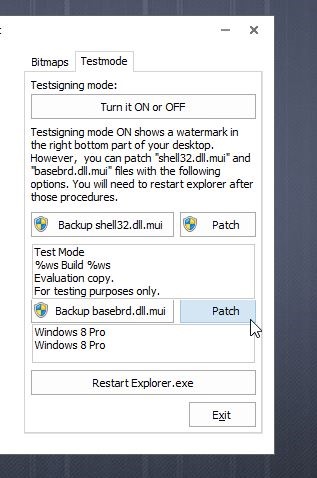
Μπορείτε να κατεβάσετε το Changer 8oot μέσω του παρακάτω συνδέσμου.
Κατεβάστε το 8oot Changer





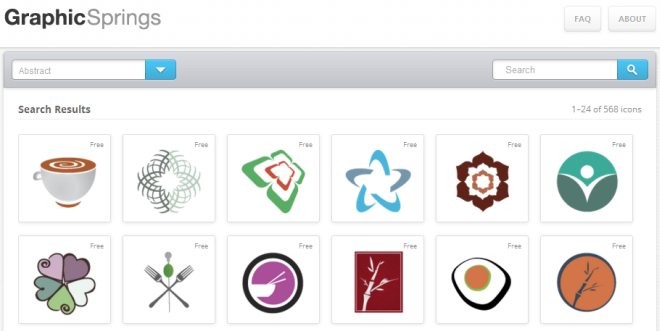
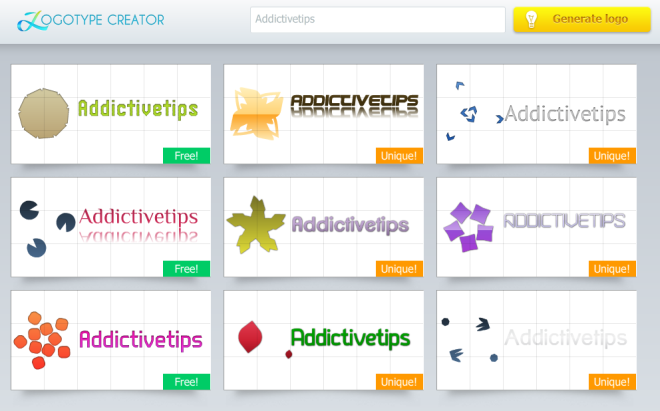






Σχόλια